Snelle tip: uw Windows 10-sleutel verwijderen of bijwerken

Als u uw productsleutel in Windows 10 moet bijwerken of verwijderen, zijn er verschillende manieren om dit te doen. In dit artikel laten we u zien hoe.
Uw Windows-productcode wordt gebruikt om uw te activerenWindows 10-installatie. De productsleutel genereert een product-ID die wordt gebruikt om te bepalen op welk ondersteuningsniveau u recht hebt en op welk marktkanaal de software is ontstaan: OEM, Retail, Volumelicentie, Academisch of MSDN.
Er zijn een paar redenen waarom u dit misschien nodig heeftverwijder uw productcode of werk deze bij. U kunt bijvoorbeeld een winkellicentie overdragen van de ene computer naar de andere en u wilt ervoor zorgen dat deze van de momenteel geïnstalleerde machine wordt verwijderd; of u wilt misschien veranderen van een marktkanaal zoals OEM naar detailhandel. In dit artikel laten we u zien hoe u dit kunt doen.
Hoe de productsleutelwaarden op een Windows 10-apparaat te wijzigen
De eerste stap is het verwijderen van de productsleutel van uw Windows 10-machine:
Open Start, typ: cmd
Klik met de rechtermuisknop op cmd en klik op Als administrator uitvoeren
Typ bij de opdrachtprompt: slmgr.vbs / upk
Druk op Enter op uw toetsenbord.
Sluit af en start uw computer opnieuw op.
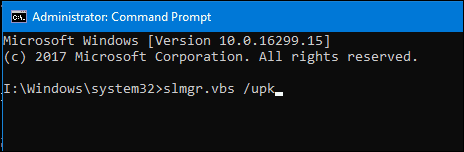
Vervolgens kunt u uw sleutel installeren of opnieuw installeren.
U kunt uw productcode op verschillende manieren bijwerken in Windows 10. De eerste methode is vanuit de app Instellingen.
Open Start> Instellingen> Update & beveiliging> Activering.
Klik Productcode wijzigen. Voer uw nieuwe sleutel in en klik volgende om door te gaan naar het dialoogvenster Activeren via internet.
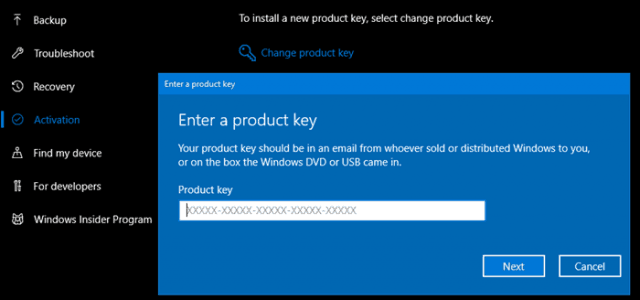
Als de activeringsinstellingen niet werken, kunt u de productsleutel ook bijwerken vanaf de opdrachtregel.
Open Start, typ: cmd
Klik met de rechtermuisknop op cmd en klik op Als administrator uitvoeren
Typ bij de opdrachtprompt: slmgr / ipk xxxx-xxxx-xxxx-xxxx-xxxx
Voorbeeld: slmgr / ipk VK7JG-NPHTM-C97JM-9MPGT-3V66T
Druk op Enter op uw toetsenbord.
Sluit af en start uw computer opnieuw op.
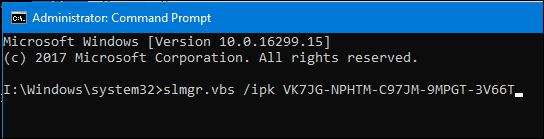
Houd er rekening mee dat dit onder specifiek werktvoorwaarden. U kunt bijvoorbeeld geen Windows 10 Home-sleutel invoeren bij een Windows 10 Pro-installatie die naar die editie wordt geconverteerd. Vreemd genoeg kan dat als je wilt veranderen van bijvoorbeeld Windows 10 Enterprise naar Professional of Education of vice versa.
Het bijwerken van uw productcode kan ook worden gebruikt omproblemen met activering oplossen. Pc-fabrikanten gebruiken soms een volumeactiveringssleutel om een verzameling computers massaal te activeren. Soms kunnen deze installaties problemen veroorzaken, zoals uw licentierapportage die binnenkort verloopt. Het vinden van uw unieke productcode die is ingebed in de moederbordfirmware en vervolgens de waarden bijwerken zoals beschreven in dit artikel, kan dit oplossen.










laat een reactie achter